CleanMyMac עבור Mac הוא מיועד CCleanerחלונות. משתמשים רבים שהשתמשו ב- CCleaner ב- Windows רואים את CleanMyMac ככלי ניקוי הזבל ההשוואה הטוב ביותר עבור מק. עם זאת, בהחלט יש הרבה הבדלים שאפשר להצביע עליהם בכל הנוגע למק ו- Windows נקיים לעומק עם CleanMyMac ו- CCleaner, בהתאמה. כמעט בכל כלי הניקוי המבוססים על חלונות, כולל שימוש נרחב, Glary Utilities ו- CCleaner, חסרים באזורים מסוימים. זה מכריח את המשתמשים לשקול כלי עזר אחרים לניקוי הזבל מהמערכת ולמצוא את כל הקבצים המיותרים הבטוחים להסרה.
לאחרונה, היזמים שעומדים מאחורי CleanMyMac פרסמו את המקביל למערכת ההפעלה Windows, שנקרא CleanMyPC, שמביא כמעט את כל אפשרויות הניקוי החיוניות של CleanMyMac עם תכונות משלימות אחרות המיועדות במיוחד לאתר ולהסיר זבל ממערכת Windows.
הערה: CleanMyPC הוא אפליקציה בתשלום, שעולה 29.95 דולר. אנו מוסרים 10 רישיונות לקוראים שלנו. מידע נוסף על השתתפות בפרס זה ניתן בסוף סקירה זו.
ברגע שתפעיל את היישום, הוא יבקש ממך לסרוק מחשב שלם אחר קבצי זבל וכל אותם קבצים שגוזלים שטח רב של כונני דיסק. לדברי היזם, זה משתמש בכתב מילולי בסיסי הגדרה כדי להבטיח הגנה על מידע רגיש, i.ה, הוא לא ינסה לפגוע בנתונים הפרטיים שלך, כגון סיסמאות מאוחסנות, היסטוריית הודעות של לקוחות צ'אט, מיילים וקבצים חשובים אחרים. מומלץ לסרוק את המחשב האישי שלך אחר כל הקבצים שכאלה שניתן להסיר בבטחה, ובכל זאת, באפשרותך להתאים אישית את אפשרויות הניקוי כדי לסרוק רק סוגים מסוימים של קבצים וכונני דיסק מהממשק הראשי.
אתה יכול לסרוק מחשב שלם על ידילחץ באמצעות לחצן העכבר הימני על אפשרות המחשב שלי ובחר באפשרות התחל סריקה מלאה או סרוק באופן סלקטיבי את המחשב האישי שלך עבור רכיבים שונים שנמצאים מתחת לאפשרות המחשב שלי, כגון, מטמון וביומנים, קבצי עזרה, שפות נוספות וטראש זבל.
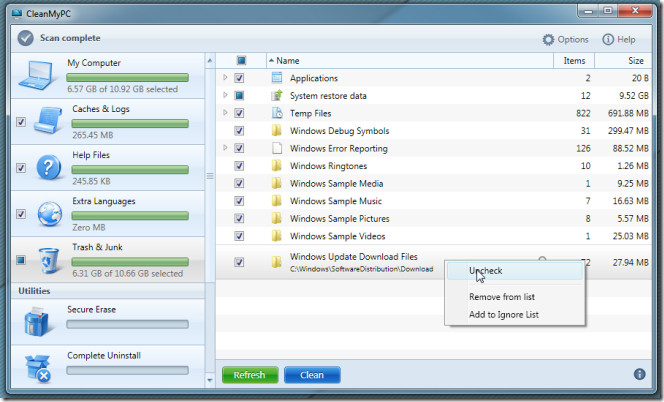
לאחר סיום הסריקה, באפשרותך להציג רשימה עבורכל אלמנט שנמצא בסרגל הצד השמאלי. לפני ניקוי כל הפריטים שנסרקו, תוכלו לבטל את הסימון של כל קובץ חשוב למניעת הסרה, להוסיף אותו לסריקת התעלמות או פשוט להסיר אותו מהרשימה.
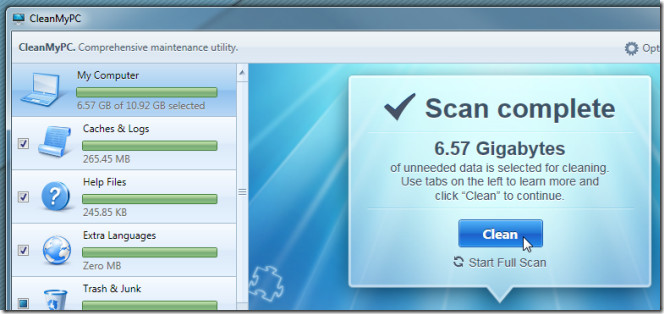
CleanMyPC, למרות היותו יעיל מאוד בהסרת נתוני זבל, מאפשר גם לך לתחזק את המערכת באמצעות כלי עזר שונים. תחת קטגוריית כלי עזר, אתה יכול להפעיל מחק מאובטח לגרוס קבצים ותיקיות, הסר את ההתקנה כדי להסיר יישום מותקן עם נתונים שנותרו, תחזוקת הרישום כדי למצוא ולהסיר אי-התאמות ברישום של Windows, הפעלה אוטומטית כדי לרשום ולהשבית תוכניות להפעלה אוטומטית, ו- מנהל גאדג'טים והרחבות לניקוי תוספים ותוספים חסרי תועלת.
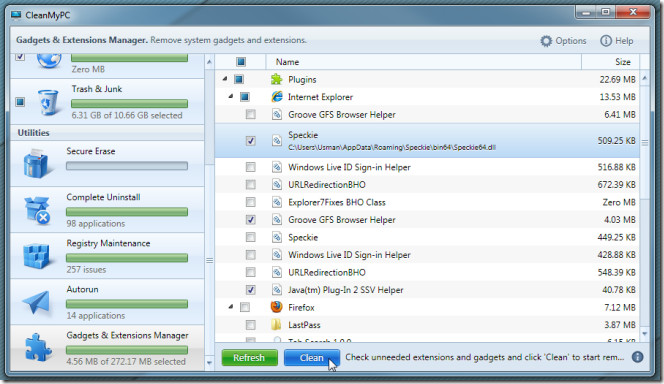
הוספת מידע נוסף, CleanMyPC מתוכנת גם לבדוק באופן אינטואיטיבי בכונני USB קבצי זבל. כשאתה מחבר כונן USB, הוא מבקש ממך לסרוק את אמצעי האחסון החיצוני לקבלת נתוני זבל.
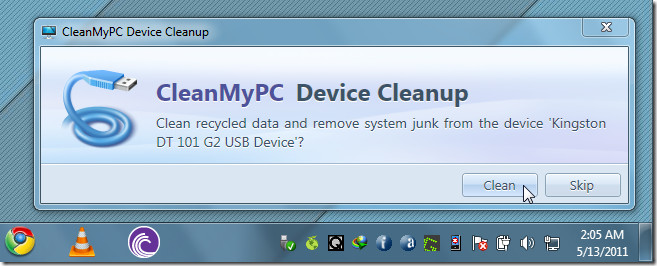
מלבד גישה לכל התכונות מהממשק הראשי, תוכלו להשתמש ב- Jumplist כדי להפעיל כלי עזר ולהריץ סריקת מערכת שלמה.
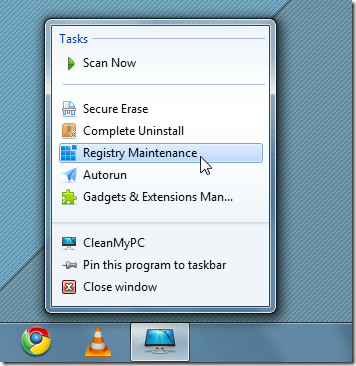
במקום לבחור ידנית קבצים ותיקיות כדי לגרוס אותם מהממשק הראשי, באפשרותך להסיר אותם מאובטח מתפריט ההקשר של Windows.
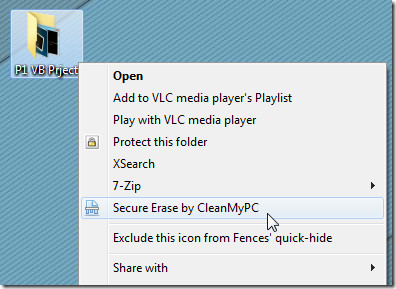
בהתחשב בתכונות של CleanMyPC, לא יכולתי לעזוראבל השווה את זה עם CCleaner. על קצה המזלג, CleanMyPC נוקטת בגישה מעיקה יותר כדי למצוא ולסלק ביסודיות קבצי זבל חסרי תועלת מהמערכת, עם זאת, CCleaner תומך במגוון רחב של יישומים להסרת קבצי המטמון ו- MRUs שלהם.
בהתאם לתוצאות הבדיקה, לאחר ביצוע פעולות הניקוי, הסרתי בהצלחה כ. 6.5 GB זבל חסר תועלת מהמערכת.
הורד את CleanMyPC
דבר מה שניתן בחינם
הניתוק הזה יימשך רק 48 24 שעות. ההשתתפות בנתינה היא פשוטה. עליכם לעקוב אחרינו ב- @ addtips ולציוץ את הנתיב (השאירו גם את קישור הציוץ בתיבת התגובות למטה), או השאירו תגובה בדף הפייסבוק שלנו ואמרו לנו למה אתם זקוקים ליישום זה. אנו נבחר 10 זוכים באופן אקראי!
עדכון: הניתוק נסגר. אנו נשלח רישיונות ל -10 זוכים תוך 24 שעות.













הערות